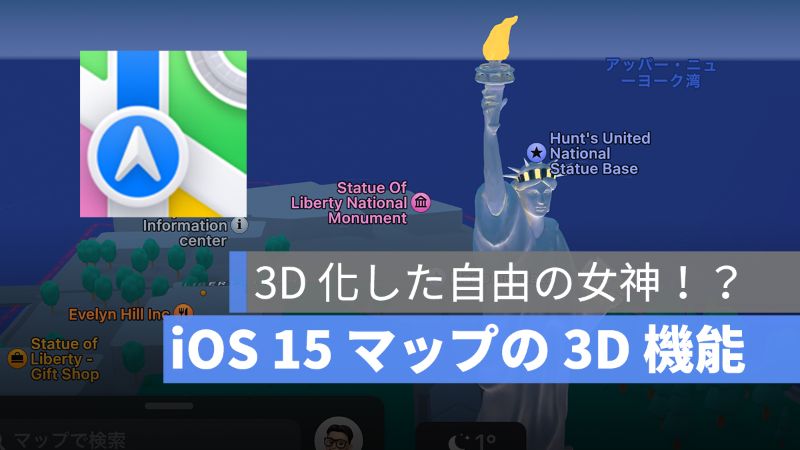
iOS 15 のアップデートで iPhone マップが大きな変化がありました。それは特定な都市が完全に 3D 化したのです。横断歩道や街の中の道路などの情報をより詳しくチェックできるようになりました。本記事では、iOS 15 iPhone マップの 3D 機能のやり方をご紹介します。
アップルジン instagram はこちら。
アップルジン Twitter はこちら。
iOS 15 iPhone マップ – 3D 機能
iOS 15 iPhone マップの 3D 機能はニューヨーク、ロサンゼルス、ロンドン、サンフランシスコベイエリアの 4 都市しかありません。
Apple は今後に、サンディエゴやワシントン DC などの都市を追加する予定なので、楽しみにしましょう。
iOS 15 iPhone マップの 3D 機能のやり方
まず iPhone マップを開いて、特定の都市のみになっているので、「ニューヨーク」を検索してみましょう。そして「自由の女神」を検索します。
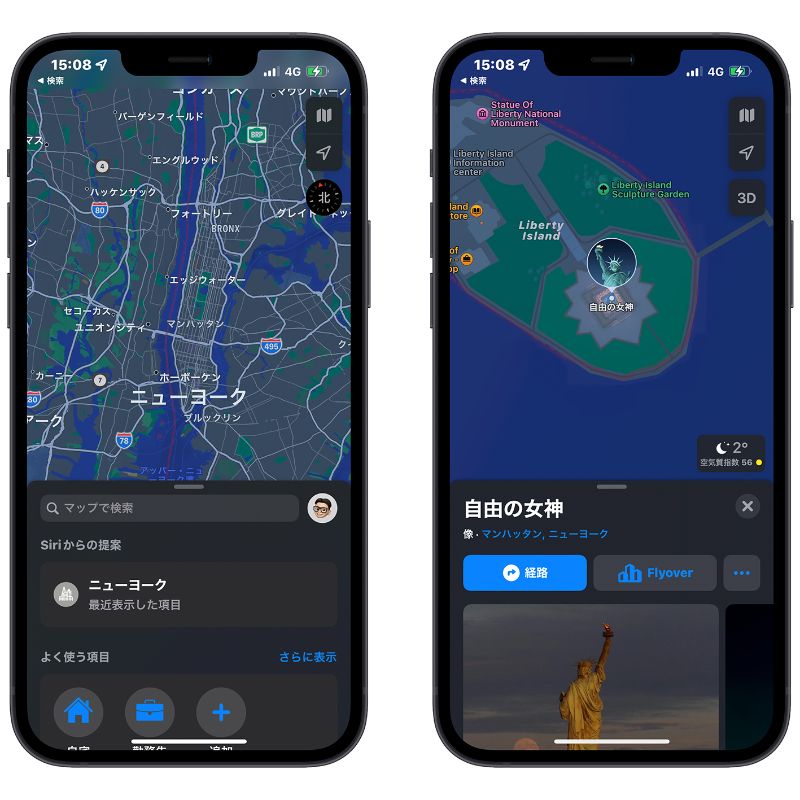
最初は 2D になっているので、右側の「 3D 」を押してみましょう。
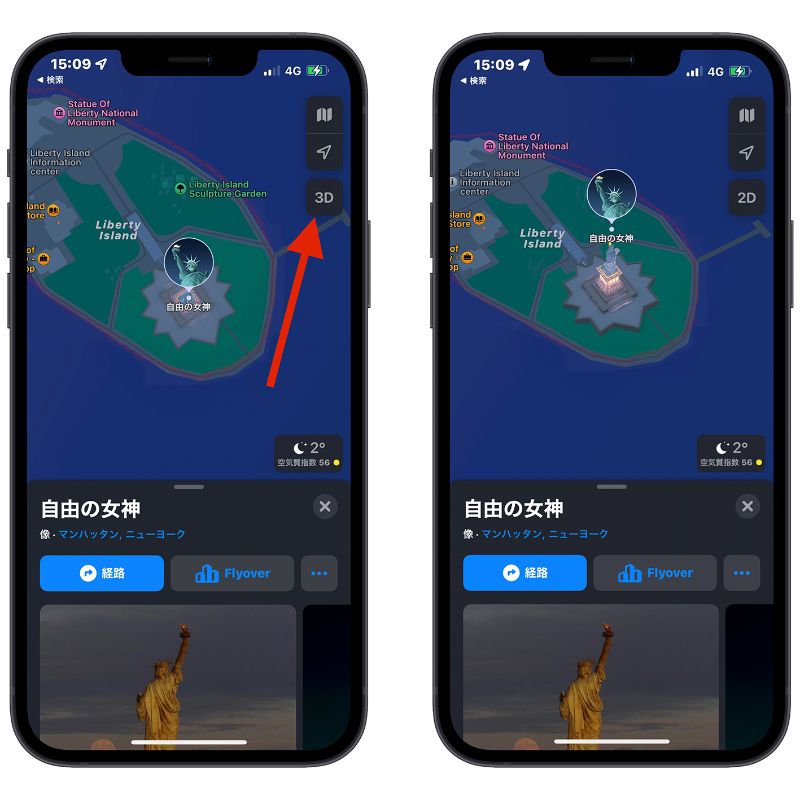
そしてズームして、指2つで画面を上にドラッグすれば、違う角度からチェックすることができます。
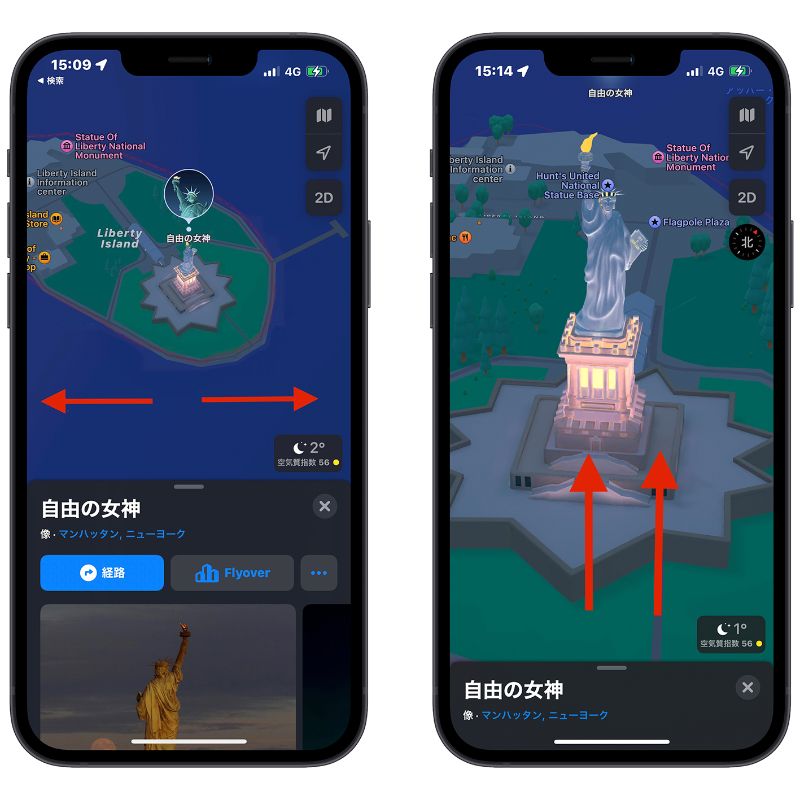
夜は暗い背景になりますので、当地の雰囲気が感じられますよね。街の詳細がしっかり示されているので、3D にした街の様子は意外と美しいです。
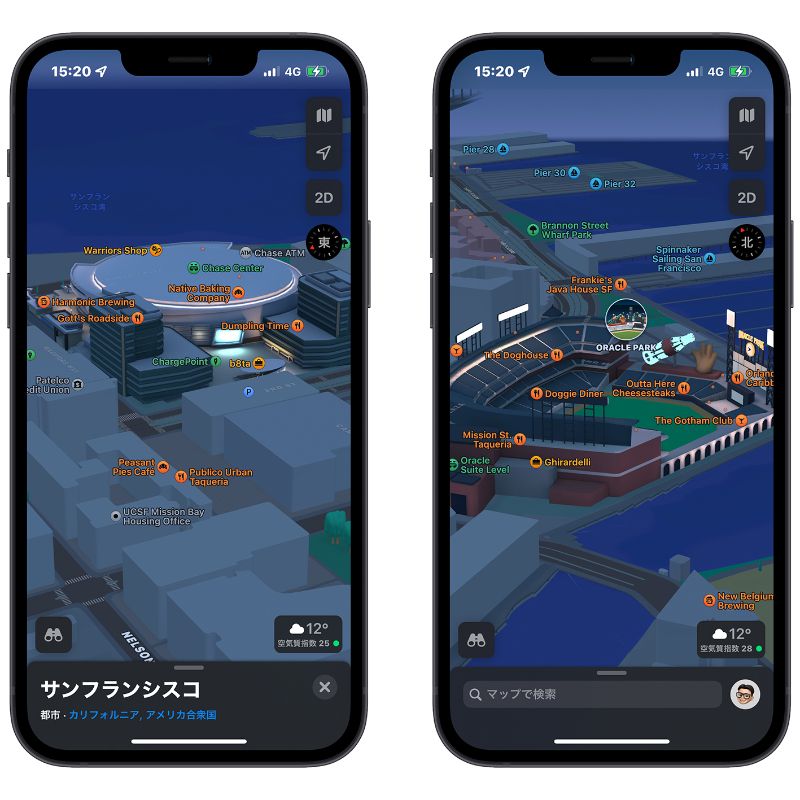
まとめ
iOS 15 iPhone マップの「 3D 機能」が本当にすごいですよね。やり方も簡単で、誰にでも 3D 化した都市を楽しむことが可能です。名所だけではなくて、市内の中心部やオフィスビルなども綺麗に示されています。
この 3D マップは ポケモンGO を開発している「 Niantic 」のシステムと連想させ、同じような写真測量によってキャップチャされています。
2021 年末までに、ワシントンDC 、サンディエゴとフィラデルフィアを追加する予定です。ということは、iPhone マップで他の都市の 3D 体験が利用できるように期待できるのではないしょうか。
併せて読みたい記事》
iOS 15 iPhone マップが進化!新機能「ガイド」の使い方
